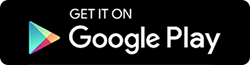Diselesaikan: Kesalahan 'Tidak Ada Kartu SIM Terdeteksi' di Android
Diterbitkan: 2020-10-16Dengan kemajuan teknologi meskipun telepon kita sekarang telah menjadi kamera, jukebox, pemutar video, konsol game, jam, dan banyak lagi. Namun, tetap saja penggunaan utama telepon adalah untuk menelepon seseorang. Dan untuk menelepon seseorang kita membutuhkan kartu SIM. Tetapi bagaimana jika Anda baru saja mengangkat telepon untuk menelepon seseorang dan apa yang Anda lihat adalah kesalahan, “tidak ada kartu SIM yang terdeteksi”. Bukankah itu membuat frustrasi? Memang itu. Oleh karena itu dalam artikel ini kita akan membahas semua kemungkinan langkah pemecahan masalah untuk memperbaiki masalah ini.
Apa Penyebab Kesalahan Tidak Terdeteksi Kartu SIM?
Percayalah Anda tidak sendirian yang menghadapi kesalahan ini. Ada beberapa pengguna lain di dunia ini yang juga menghadapi kesalahan ini di ponsel Android mereka. Selain itu tidak ada penyebab spesifik untuk tidak ada kesalahan yang terdeteksi pada kartu SIM, namun beberapa penyebab umum untuk kesalahan tersebut adalah sebagai berikut:
1. Kartu SIM terlepas dari slotnya.
2. Ubah pengaturan APN.
3. Aplikasi rusak atau bermasalah.
4. Salah memilih jaringan
Oleh karena itu kami akan melihat ke masing-masing penyebabnya dan memberikan perbaikan agar kesalahan tersebut dapat teratasi sedini mungkin.
Cara Memperbaiki Kesalahan Tidak Terdeteksi Kartu SIM Di Android
Untungnya solusi untuk masalah ini tidak serumit kelihatannya. Oleh karena itu untuk memulainya, kami akan mencoba beberapa perbaikan dasar dan kemudian perlahan-lahan pindah ke yang lanjutan. Jadi, tanpa basa-basi lagi, mari selami panduan pemecahan masalah.
Baca Juga: Yang Perlu Anda Ketahui Tentang SIM Swap Attack
Nyalakan Ulang Ponsel Anda
Solusi sederhana namun kuat yang bekerja untuk sebagian besar masalah dan kesalahan umum. Jadi jika kesalahan tidak ada kartu SIM yang terdeteksi disebabkan oleh kesalahan perangkat lunak sementara, maka me-restart telepon akan memperbaiki kesalahan ini.
1. Tekan tombol daya hingga Anda melihat opsi daya di layar.
2. Sekarang dari opsi yang tersedia, ketuk Restart, untuk mem-boot ulang ponsel Android Anda.
3. Semoga perangkat Anda sekarang dapat mendeteksi kartu SIM.
Catatan: Jika restart telepon tidak membantu kemudian matikan telepon Anda, tunggu selama 30-45 detik dan mulai lagi.
Aktifkan/Nonaktifkan Mode Pesawat
Karena kita semua berpengalaman dengan penggunaan Mode Pesawat, bahwa ketika diaktifkan, putuskan semua koneksi aktif Anda apakah itu jaringan seluler, Wi-Fi atau Bluetooth. Jadi metode lain yang perlu kita coba untuk memperbaiki tidak ada kesalahan yang terdeteksi pada kartu SIM adalah mengaktifkan mode Pesawat.
Untuk mengaktifkan mode Pesawat, geser ke bawah dari panel notifikasi dan ketuk ikon mode Pesawat untuk mengaktifkannya. Sekarang itu akan memutuskan semua koneksi yang aktif. Tunggu beberapa detik seperti 30-40 detik dan ketuk lagi ikon mode Pesawat untuk menonaktifkannya.
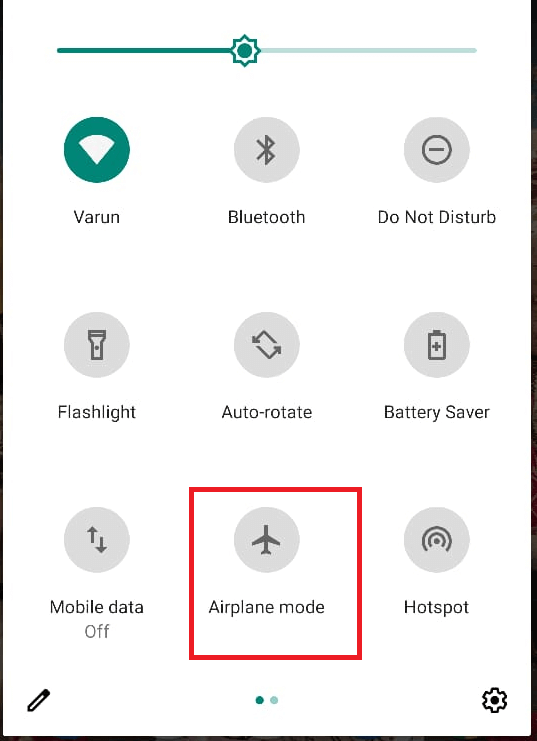
Setelah Anda menonaktifkan mode Pesawat, perangkat akan mulai mencari jaringan lagi dan semoga kesalahannya akan diperbaiki.
Coba Keluarkan Kartu SIM Dari Telepon
Apakah Anda atau orang lain (terutama anak-anak) menjatuhkan ponsel Anda dan Anda mulai mendapatkan kesalahan ini setelah itu? Jika jawabannya ya, maka kemungkinan besar kartu SIM dipindahkan dari slot/tempat khusus aslinya. Dan hal yang sama menyebabkan kesalahan tidak ada kartu SIM yang terdeteksi. Sekarang untuk memperbaiki masalah ini yang perlu Anda lakukan adalah mematikan ponsel Anda dengan menekan lama tombol Daya, lalu tarik keluar baki kartu SIM dengan menggunakan pin pelepas SIM. Sekarang lepaskan SIM dari slotnya dan pasang kembali. Dorong baki SIM kembali ke posisi semula dan tekan tombol daya untuk memulai ulang perangkat Anda.
Jika masalah disebabkan karena terlepasnya kartu SIM dari slotnya, maka itu akan diperbaiki dan Anda dapat menggunakan perangkat Anda tanpa masalah.
Aktifkan Kartu SIM Anda
Anda mungkin berpikir bahwa Anda benar-benar mengaktifkan dan menonaktifkan kartu SIM Anda. Untuk menggunakan kartu SIM, Anda hanya perlu memasukkannya ke dalam slot SIM dan SIM Anda siap untuk melakukan panggilan. Tapi ya di ponsel Android Anda ada pengaturan untuk mematikan SIM. Jadi sebelum melanjutkan terlebih dahulu pastikan Anda belum mematikan SIM Anda.
Untuk melakukannya ikuti langkah-langkah yang diberikan di bawah ini:
1. Buka aplikasi Pengaturan di perangkat Anda dan ketuk opsi Jaringan & Internet.
2. Pada Jaringan & Internet ketuk opsi kartu SIM dan di layar berikutnya pastikan SIM AKTIF.
3. Jika MATI, ketuk penggeser di sebelah kartu SIM untuk menghidupkan SIM Anda.
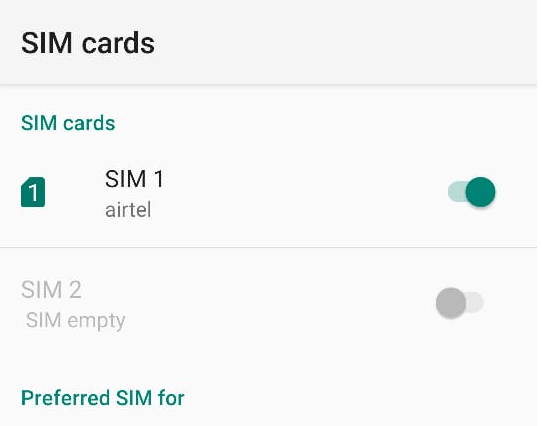
Jika Anda menggunakan SIM ganda pada perangkat Anda, maka Anda dapat mengontrol (menonaktifkan/mengaktifkan) kartu SIM Anda dari layar ini.
Alihkan Mode Jaringan ke Otomatis
Meskipun mode jaringan secara default diatur ke Otomatis. Tetapi karena penasaran jika Anda telah masuk ke pengaturan dan secara tidak sengaja mengubah jaringan ke jaringan yang tidak ada maka ini akan menyebabkan kesalahan tidak ada kartu SIM yang terdeteksi. Untuk mengubah mode jaringan kembali ke Otomatis ikuti langkah-langkah di bawah ini:
1. Buka aplikasi Pengaturan di perangkat Anda dan ketuk opsi Jaringan & Internet.
2. Pada Jaringan & Internet, ketuk opsi Jaringan seluler.
3. Sekarang pada layar Pengaturan jaringan ketuk Lanjutan.
4. Sekarang gulir sedikit dan di bawah opsi Jaringan, aktifkan tombol di sebelah Pilih jaringan secara otomatis.
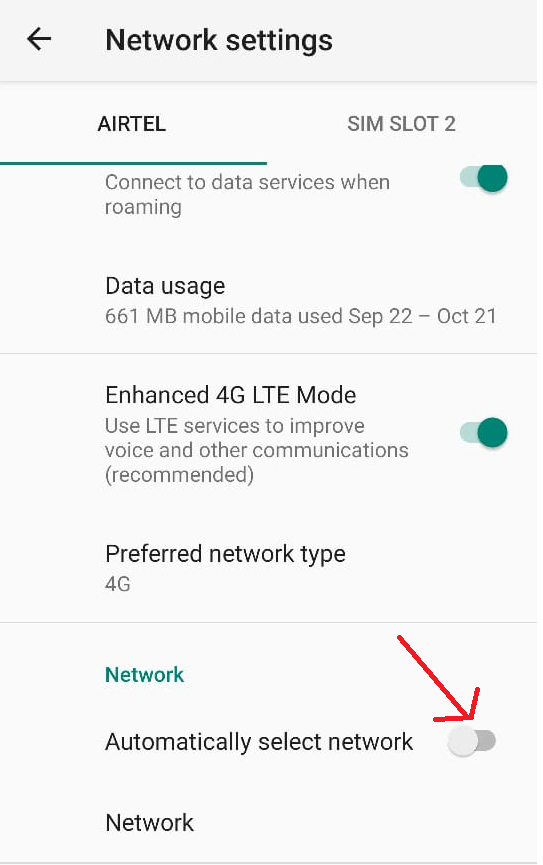
Sekarang Anda akan secara otomatis terdaftar ke jaringan dan semoga ini akan memperbaiki kesalahan kartu SIM tidak terdeteksi. Jika masalah berlanjut, ikuti metode selanjutnya.

Baca Juga: Cara Mengaktifkan Mode Pengembang Di Android
Pilih Penyedia Jaringan yang Benar
Jika jaringan tempat Anda terhubung saat ini berbeda dari jaringan yang dipilih dalam pengaturan jaringan perangkat, maka kemungkinan besar Anda akan mendapatkan kesalahan karena tidak ada kartu SIM yang terdeteksi. Untuk memastikan bahwa kedua jaringan itu sama, ikuti langkah-langkah di bawah ini:
1. Buka aplikasi Pengaturan di perangkat Anda dan ketuk opsi Jaringan & Internet.
2. Pada Jaringan & Internet, ketuk opsi Jaringan seluler.
3. Sekarang pada layar Pengaturan jaringan ketuk Lanjutan.
4. Sekarang gulir sedikit dan di bawah opsi Jaringan Anda akan menemukan nama jaringan. Jika itu menunjukkan jaringan yang berbeda dari yang Anda sambungkan, lalu ketuk Pilih jaringan secara otomatis.
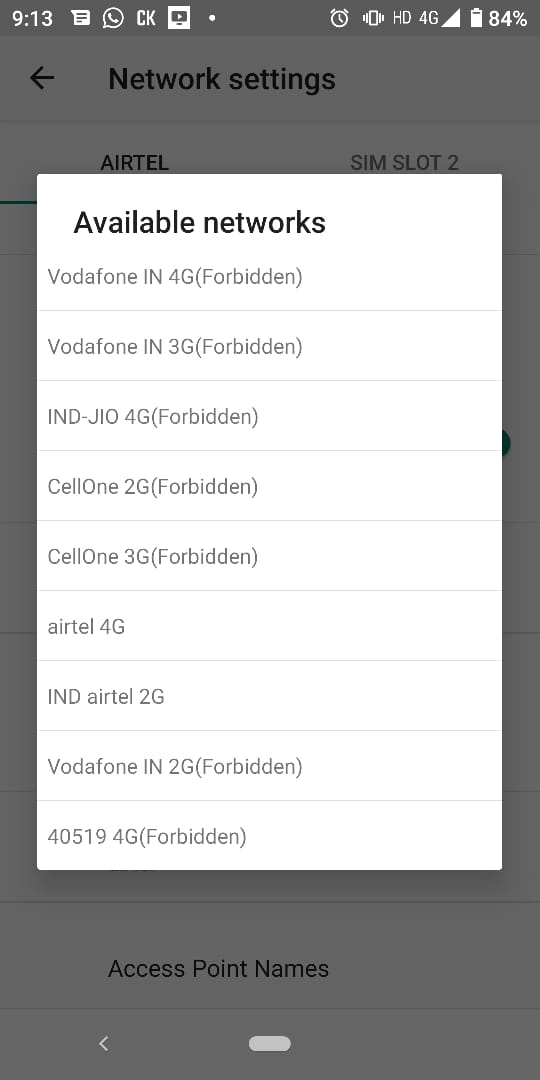
5. Perangkat Anda akan mencari jaringan yang tersedia dan datang dengan daftar lengkap jaringan. Ketuk penyedia jaringan Anda. Perangkat Anda sekarang akan terdaftar ke jaringan dan mungkin kesalahannya juga akan teratasi.
Baca Juga: Cara Memperbaiki Kesalahan Otentikasi Wi-Fi di Android
Masuk ke Pengaturan APN Jaringan Secara Manual
Anda mencoba mendaftar ke jaringan secara otomatis dan manual, tetapi pesan kesalahan tetap ada. Maka itu adalah indikasi yang jelas bahwa Kartu SIM yang Anda gunakan telah kehilangan koneksi dengan jaringan yang seharusnya terhubung. Dan jika itu terjadi (walaupun ini adalah masalah yang paling langka) maka Anda harus memasukkan pengaturan APN jaringan secara manual.
Sekarang Anda pasti harus memikirkan di mana mendapatkan pengaturan APN ini. Benar? Jadi jawabannya adalah Anda harus menghubungi penyedia jaringan Anda atau mencari di web untuk memeriksa apakah penyedia jaringan Anda telah mempostingnya secara online. Setelah Anda mendapatkan pengaturan APN ikuti langkah-langkah di bawah ini:
1. Buka aplikasi Pengaturan di perangkat Anda dan ketuk opsi Jaringan & Internet.
2. Pada Jaringan & Internet, ketuk opsi Jaringan seluler.
3. Sekarang pada layar Pengaturan jaringan ketuk Lanjutan.
4. Sekarang gulir sedikit dan ketuk Nama Titik Akses.
5. Ketuk tanda '+' yang terletak di sudut kanan atas dan masukkan nilai yang diberikan oleh penyedia jaringan Anda di layar berikutnya. Setelah selesai restart perangkat Anda.
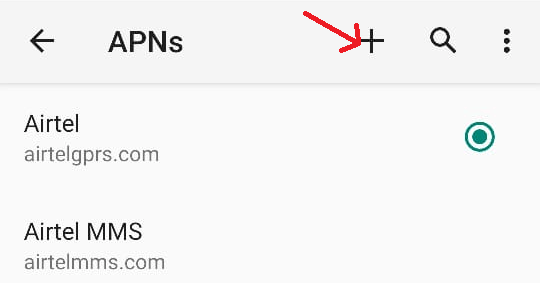
6. Setelah perangkat Anda dihidupkan ulang, perangkat akan mendaftar ke jaringan secara otomatis, dan Anda tidak lagi mendapatkan kesalahan kartu SIM tidak terdeteksi.
Catatan: Simpan pengaturan APN sehingga jika Anda menghadapi masalah lagi, Anda tidak perlu mencari atau menghubungi penyedia jaringan.
Mulai Ponsel Anda dalam Mode Aman
Kami cenderung memasang beberapa aplikasi dari beberapa sumber baik tepercaya maupun tidak tepercaya. Namun, aplikasi yang kami instal dari sumber yang tidak dipercaya dapat berbahaya dan mungkin bertentangan dengan pengaturan jaringan dan dapat menyebabkan kesalahan tidak ada kartu SIM yang terdeteksi. Sekarang untuk memperbaikinya, kita perlu masuk ke mode aman dan mengonfirmasi apakah masalahnya disebabkan karena aplikasi yang baru diinstal atau tidak.
Catatan: Seperti sistem operasi lain, sistem operasi Android juga memiliki mode aman yang dapat Anda gunakan setiap kali Anda berjalan dengan masalah dalam mode normal. Perhatikan juga bahwa ketika Anda memulai perangkat Anda dalam mode aman, itu akan secara otomatis menonaktifkan semua aplikasi pihak ketiga dan akan mulai hanya dengan aplikasi default.
1. Untuk masuk ke Safe Mode di Android tekan lama tombol Power.
2. Sekarang dari opsi yang tersedia tekan lama pada tombol Power Off.
3. Ini akan menampilkan prompt Reboot to safe mode. Sekarang ketuk tombol Ok.
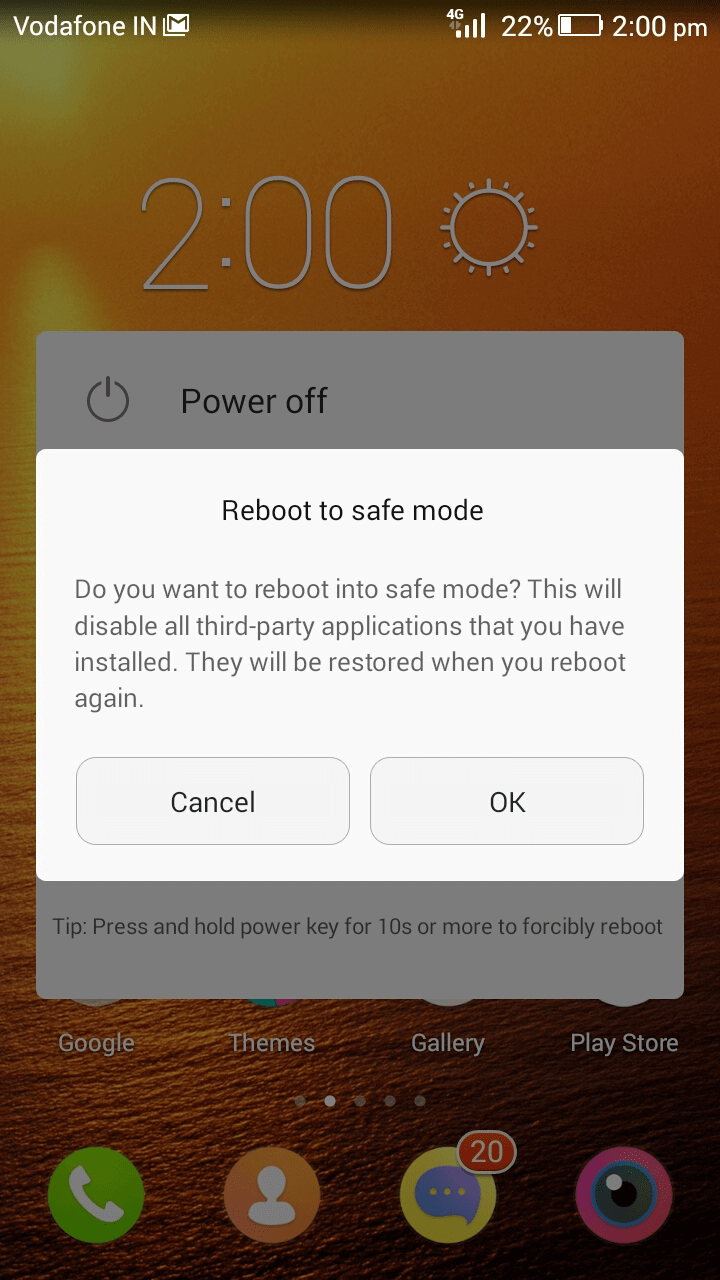
Sekarang setelah Anda berada dalam Safe Mode, periksa apakah kesalahan tidak ada kartu SIM yang terdeteksi hilang dan SIM Anda terdaftar dengan benar ke jaringan. Jika ya, itu berarti ada beberapa aplikasi pihak ketiga yang mengganggu jaringan. Sekarang keluar dari mode aman dan hapus instalan beberapa aplikasi yang baru diinstal untuk memeriksa apakah itu menyelesaikan masalah. Anda juga dapat menjalankan pemindaian malware dari aplikasi Systweak Anti-Malware . Aplikasi keamanan Android ini dirancang dengan algoritme canggih yang secara otomatis mendeteksi & melindungi setiap jenis konten berbahaya yang dapat membahayakan perangkat Anda.
Unduh Systweak Anti-Malware
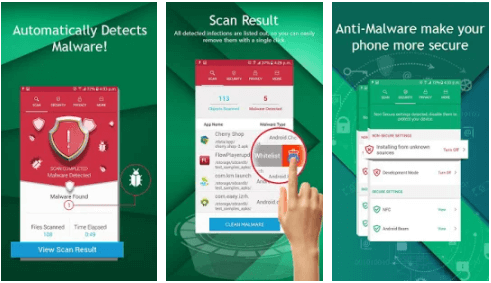
Membungkus
Jadi, teman-teman ini semua dari pihak kita. Kami berharap metode di atas telah membantu Anda dalam memperbaiki kesalahan tidak ada kartu SIM yang terdeteksi di ponsel Android Anda. Jangan lupa menyebutkan langkah yang telah membantu Anda dalam memperbaiki masalah di kotak komentar di bawah. Juga untuk artikel pemecahan masalah yang luar biasa, kami meminta Anda untuk tetap terhubung dengan kami di berbagai pegangan media sosial kami.
Bacaan yang Direkomendasikan:
Cara Memindahkan Aplikasi Ke Kartu SD di Android
Perbaiki Kesalahan Otentikasi Wi-Fi di Android